PPT动画如何设置自动循环播放或者滚动播放
1、步骤1、小编以Microsoft Office PowerPoint 2013为例,任意新加一个有内容的ppt页面,里面输入文字或者插入SmartArt图形皆可,小编此处插入的是SmartArt图形;
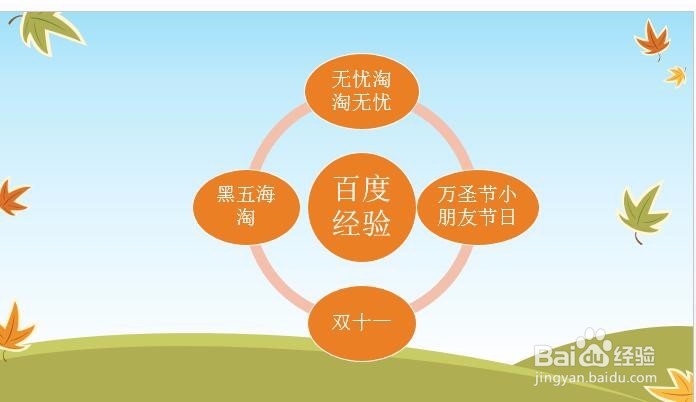
2、步骤2、鼠标选中步骤1中所示的SmartArt图形,然后鼠标左键点击最上方菜单栏中的“动画” ,如下图所示:
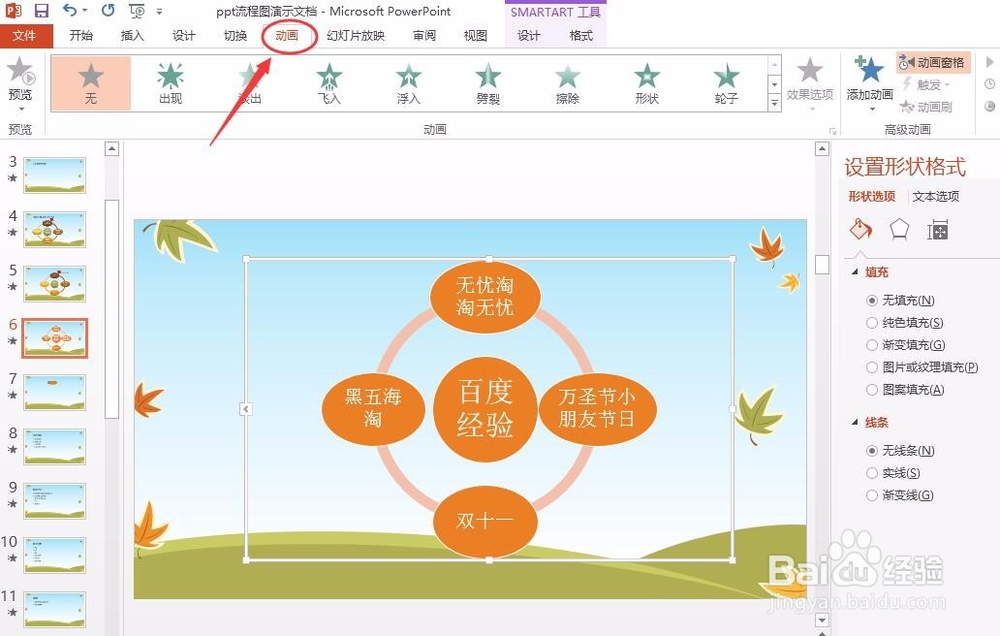
3、步骤3、选择下图所示任意一种动画效果,小编此处选择的是“劈裂”;
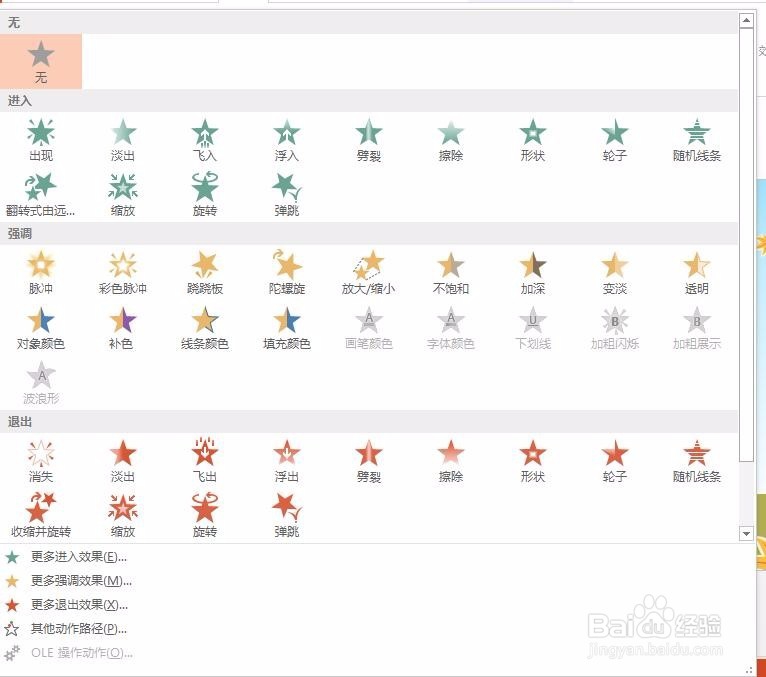
4、步骤4、在最右侧可以看到“动画窗格”,如下图所示;
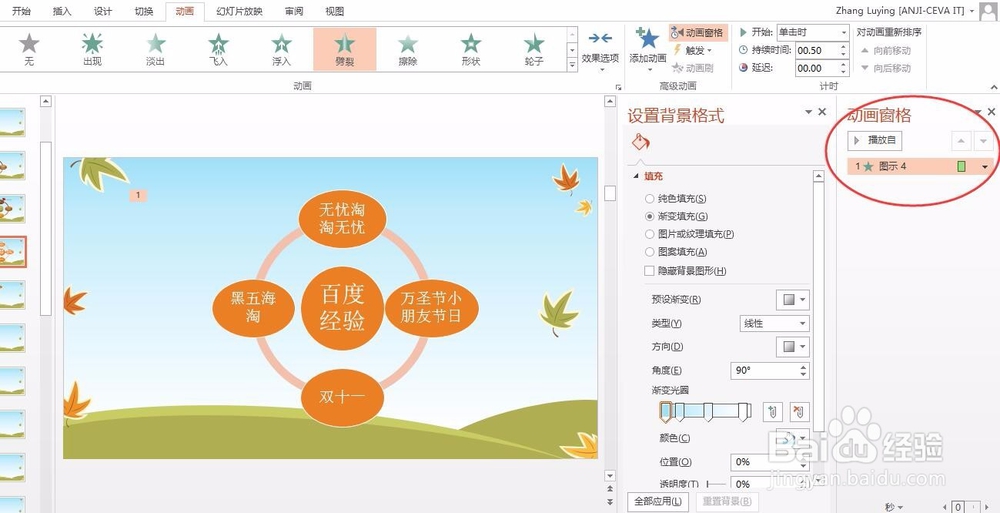
5、步骤5、鼠标右键点击动画窗格中的动画条目,比如小编这里的“图示4”,在弹出的快捷菜单中点击“计时”;
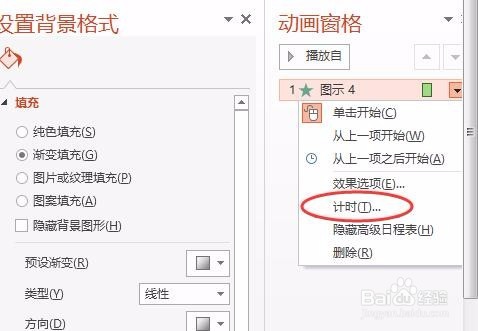
6、步骤6、在弹出的窗口中,找到“重复”,然后点击右侧的下拉箭头,会出现数字表示动画的重复次数,而直到下一次单击则表示一直循环播放,直到你单击鼠标才会停止,而直到幻灯片末尾则表示动画会一直播放到幻灯片最后一页;
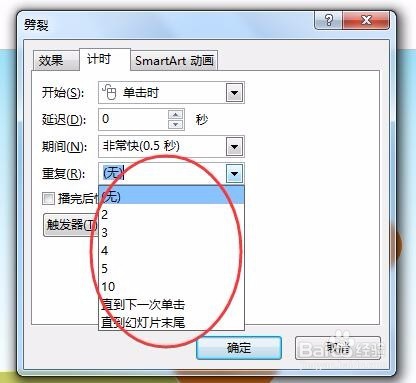
7、步骤7、另外在弹出窗口中还可以设置循环播放的时间间隔,设置好后,播放幻灯片就可以看到效果了,其它细节自己根据需要进行设置;
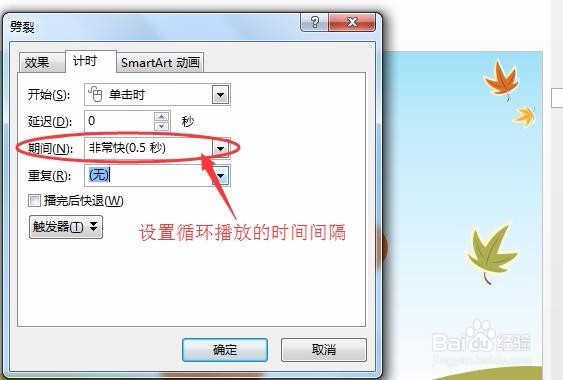
声明:本网站引用、摘录或转载内容仅供网站访问者交流或参考,不代表本站立场,如存在版权或非法内容,请联系站长删除,联系邮箱:site.kefu@qq.com。
阅读量:160
阅读量:77
阅读量:187
阅读量:195
阅读量:43